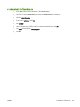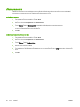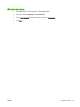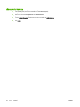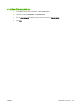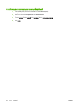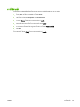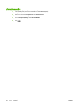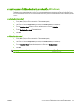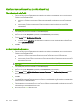HP LaserJet M2727 MFP Series - User Guide
พิมพบนกระดาษทั้งสองดาน (การพิมพสองดาน)
ใชการพิมพสองดานอัตโนมัติ
1. ใสกระดาษลงในถาดกระดาษใหเพียงพอสําหรับงานพิมพ หากทานปอนกระดาษชนิดพิเศษ เชน กระดาษหัวจดหมาย
ใหปอนกระดาษโดยใชวิธีดังตอไปนี้
●
สําหรับถาด 1 ใหปอนกระดาษหัวจดหมายโดยหงายดานที่จะพิมพขึ้น และปอนทายกระดาษเขาในเครื่องพิมพ
กอน
●
สําหรับถาดอื่นๆ ใหปอนกระดาษหัวจดหมายโดยคว่ําหนาที่ตองการพิมพ และปอนหัวกระดาษเขาไปใน
เครื่องพิมพกอน
ขอควรระวัง: เพื่อหลีกเลี่ยงกระดาษติด ไมควรใช
กระดาษที่มีน้ําหนักเกินกวา
105 g/m
2
(บอนด
28-lb)
2. ในเมนู File (ไฟล) ของโปรแกรมซอฟตแวร ใหคลิก Print (พิมพ)
3. เลือกไดรเวอร แลวคลิก Properties (คุณสมบัติ) หรือ Preferences (กําหนดลักษณะ)
4. ในแถบ ตกแตง ใหคลิก พิมพบนกระดาษทั้งสองดาน
●
หากจําเปน ใหเลือก พลิกหนาขึ้น เพื่อเปลี่ยนลักษณะการพลิกหนากระดาษ หรือเล
ือกตัวเลือกการเย็บเลมในชอง
รายการ รูปแบบหนังสือเลมเล็ก
5. คลิก OK
การพิมพงานสองดานดวยตนเอง
1. ใสกระดาษลงในถาดกระดาษใหเพียงพอสําหรับงานพิมพ หากทานปอนกระดาษชนิดพิเศษ เชน กระดาษหัวจดหมาย
ใหปอนกระดาษโดยใชวิธีดังตอไปนี้
●
สําหรับถาด 1 ใหใสกระดาษหัวจดหมายโดยคว่ําดานหนาลง โดยใหทายกระดาษเขาไปในเครื่องกอน
●
สําหรับถาดอื่นๆ ทั้งหมด ใหใสกระดาษหัวจดหมาย โดยหงายดานหนาขึ้น และใหขอบดานบนของกระดาษเขาไป
ที่ดานหลังของถาดกระดาษ
ขอควรระวัง: เพื่อหลีกเลี่ยงกระดาษติด ไมควรใช
กระดาษที่มีน้ําหนักเกินกวา
105 g/m
2
(บอนด
28-lb)
2. ในเมนู File (ไฟล) ของโปรแกรมซอฟตแวร ใหคลิก Print (พิมพ)
3. เลือกไดรเวอร แลวคลิก Properties (คุณสมบัติ) หรือ Preferences (กําหนดลักษณะ)
4. ในแถบ ตกแตง ใหเลือก แกไขลําดับสําหรับทางผานการะดาษในแนวตรง เลือก พิมพสองดาน (ดวยตนเอง) และเปด
ชองถาดกระดาษออกดานหลัง
5. คลิ
ก OK
6. สงงานพิมพไปยังเครื่องพิมพ ใหปฏิบัติตามคําแนะนําในหนาตางแบบปอปอัปที่ปรากฏขึ้นกอนปอนกระดาษที่พิมพแลว
กลับเขาไปในถาด 1 เพื่อพิมพหนาที่สอง
7. ไปที่เครื่องพิมพ นํากระดาษเปลาที่อยูในถาด 1 ออก ใสกระดาษโดยหงายดานที่จะพิมพขึ้น และปอนทายกระดาษเขาใน
เครื่องพิมพกอน ทานตองพิมพดานที่สองจากถาด 1
8. ที่แผงควบคุม ใหกด ตกลง
เพื่อดําเนินการตอ
78 บท 7 งานพิมพ
THWW